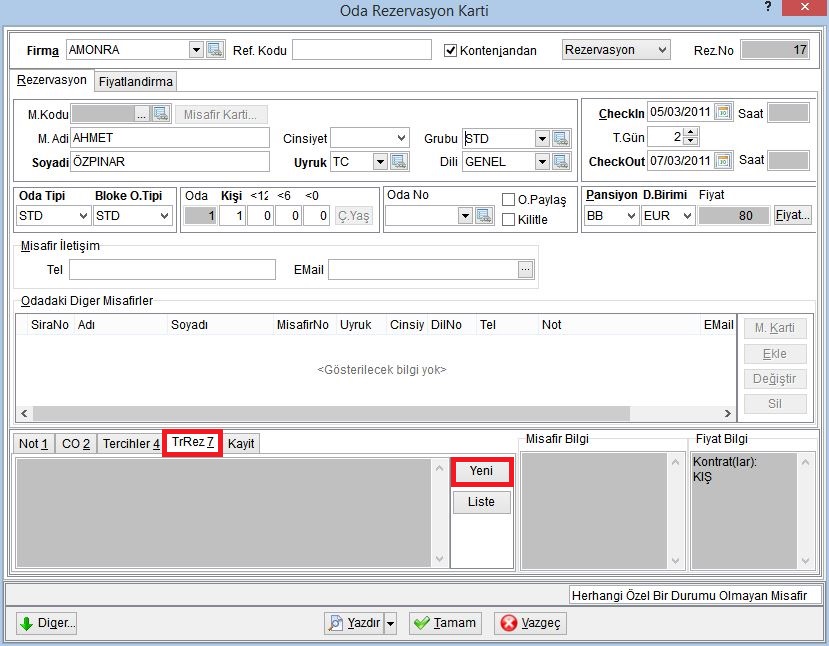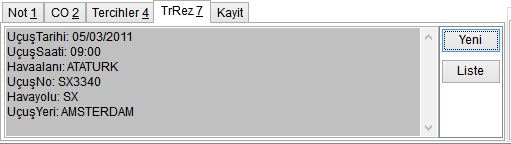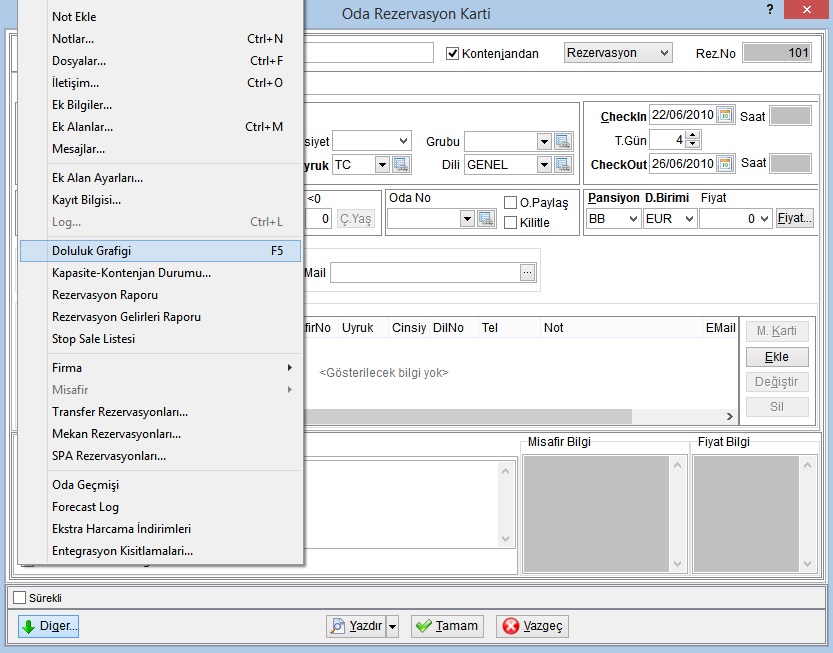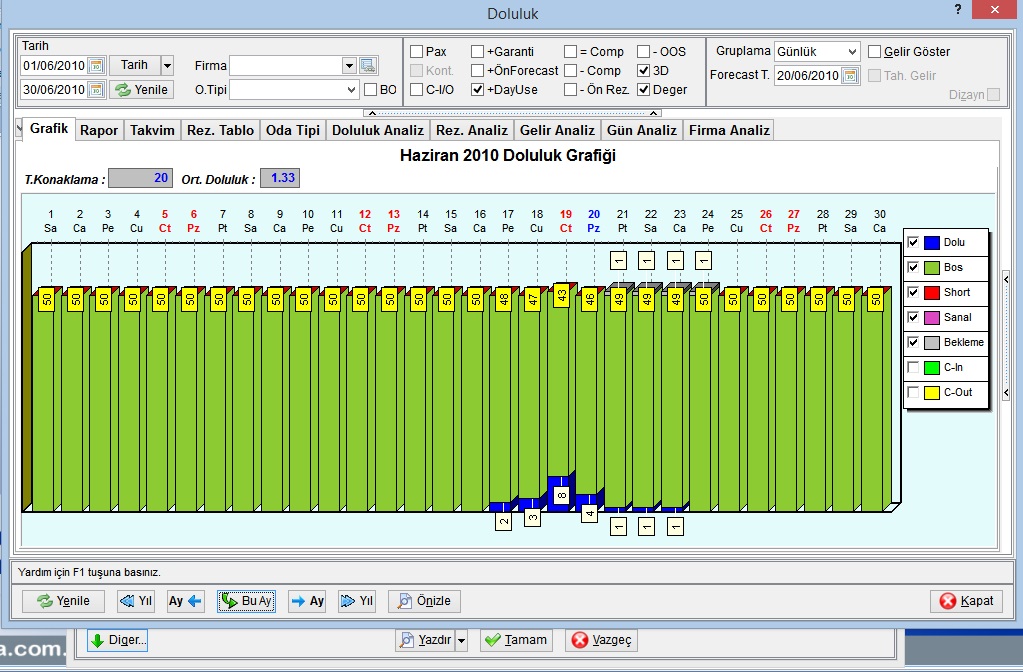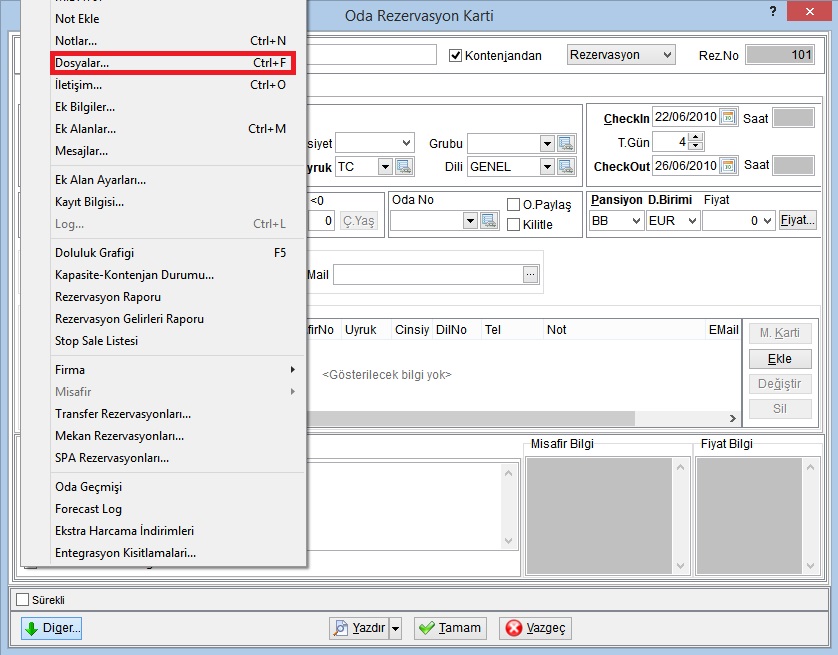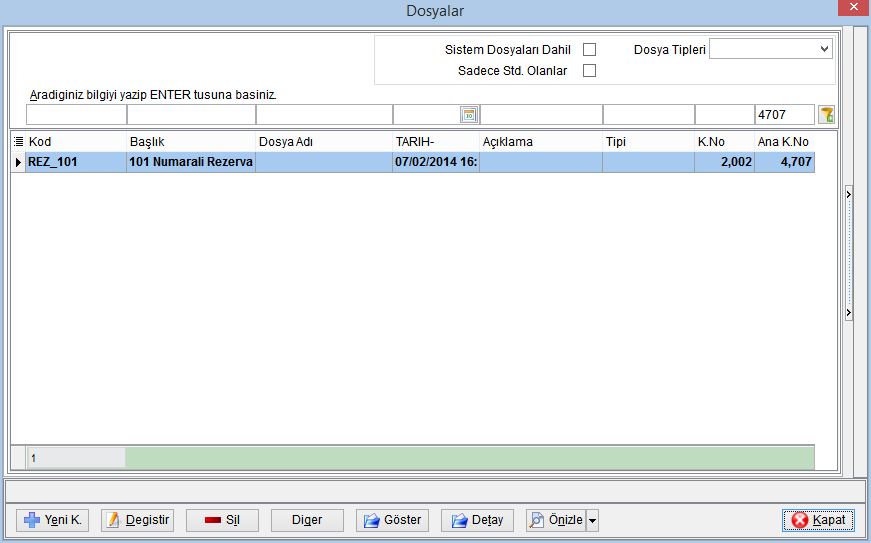"Rezervasyon Kayıt Kartında Kolaylıklar" sayfasının sürümleri arasındaki fark
k (→Kayıt Kartında Doluluk Ekranına Geçiş) |
k |
||
| (Aynı kullanıcının aradaki diğer 13 değişikliği gösterilmiyor) | |||
| 1. satır: | 1. satır: | ||
| − | ==Rezervasyon | + | =Rezervasyon Kayıt Kartında İşlemler= |
| − | + | Rezervasyon kayıt kartından çıkmadan yapabileceğiniz işlemleri bu sayfadan görebilirsiniz. | |
| + | |||
| + | ==Rezervasyon Kayıt Kartından Transfer İşlemi== | ||
| + | |||
| + | [[Dosya:RezervasyonTransferKaydi.JPG]] | ||
| + | |||
| + | Rezervasyon kartı üzerinde notlar alanından '''TrRez''' sekmesinden transfer rezervasyonlarını girebilirsiniz. '''Yeni''' seçeneği ile transfer rezervasyon kaydı aşağıdaki gibi açılacaktır. | ||
| + | |||
| + | [[Dosya:RezervasyonTransferKaydi_Kayitkarti.JPG]] | ||
| + | |||
| + | Rezervasyon kartından yeni kayıt girildiğinde RezNo alanında rezervasyon numarası, Açıklama alanında Misafirin Adı Soyadı açılışta yazılı gelir. | ||
| + | |||
| + | [[Transfer_Rezervasyon| Transfer Rezervasyon]] sayfasındaki bilgilere göre kayıt tamamlanarak sisteme kayıt edilir. | ||
| + | |||
| + | [[Dosya:RezervasyonTransferKaydi_Not.JPG]] | ||
| + | |||
| + | Sisteme kayıt edilen transfer bilgisi '''TrRez''' sekmesinde görülecektir. Ayrıca '''Liste''' butonu ile Transfer Rezervasyon liste ekranına da rezervasyon kartından çıkmadan ulaşabilirsiniz. | ||
| + | |||
| + | ==Kayıt Kartında Doluluk Ekranına Geçiş== | ||
Rezervasyon Kayıt kartında rezervasyon kayıt ederken başka bir rezervasyon talebi için müsaitlik bakma ihtiyacınız sık sık olmuştur. Rezervasyon kartından çıkmadan doluluk ekranına geçiş yapabilirsiniz. | Rezervasyon Kayıt kartında rezervasyon kayıt ederken başka bir rezervasyon talebi için müsaitlik bakma ihtiyacınız sık sık olmuştur. Rezervasyon kartından çıkmadan doluluk ekranına geçiş yapabilirsiniz. | ||
[[Dosya:RezervasyonKayitDigerDoluluk.JPG]] | [[Dosya:RezervasyonKayitDigerDoluluk.JPG]] | ||
| + | |||
| + | '''Diğer''' butonu ile çıkan seçenekler içinden '''Doluluk Grafiği''' seçeneği ile '''Doluluk''' ekranına ulaşabilirsiniz. | ||
[[Dosya:RezervasyonKayitDolulukEkran.JPG]] | [[Dosya:RezervasyonKayitDolulukEkran.JPG]] | ||
| + | |||
| + | Doluluk ekranında istediğiniz tarih ile ilgili doluluk bilgisini aldıktan sonra '''Kapat''' butonu ile ekranı kapatarak rezervasyon kayıt işlemine devam edebilirsiniz. | ||
| + | |||
| + | ==Rezervasyon Kayıt Kartında Rezervasyon Dokümanını Kayıt Etme== | ||
| + | |||
| + | Rezervasyon talep faks ve emaillerini bir tarayıcı vasıtasıyla elektronik doküman haline getirerek rezervasyon kayıt kartında tutabilirsiniz. Böylece rezervasyonun üzerinden uzun süreler geçse de dokümanları veri olarak saklamış olacaksınız. | ||
| + | |||
| + | [[Dosya:RezervasyonMenuDosya.JPG]] | ||
| + | |||
| + | Rezervasyon kartında '''Diğer''' butonu ile çıkan menüden '''Dosyalar''' seçeneğini seçiniz. Ekrana dosya kayıt ekranı gelecektir. | ||
| + | |||
| + | [[Dosya:DosyaKayit.JPG]] | ||
| + | |||
| + | '''Yükle''' butonuna basarak daha önceden tarayıcıdan kayıt ettiğiniz dokümanın klasörüne giderek dosyayı belirtiniz. | ||
| + | |||
| + | [[Dosya:DosyaKayitListe.JPG]] | ||
| + | |||
| + | Dosya liste ekranında görünecektir. Artık ne süresiz olarak belirttiğiniz rezervasyonun rezervasyon talep faksı veya emaili saklı kalacaktır. | ||
| + | |||
| + | [[Kategori:Nasıl Yapılır]] | ||
16:01, 20 Ekim 2015 itibarı ile sayfanın şu anki hâli
İçindekiler
Rezervasyon Kayıt Kartında İşlemler
Rezervasyon kayıt kartından çıkmadan yapabileceğiniz işlemleri bu sayfadan görebilirsiniz.
Rezervasyon Kayıt Kartından Transfer İşlemi
Rezervasyon kartı üzerinde notlar alanından TrRez sekmesinden transfer rezervasyonlarını girebilirsiniz. Yeni seçeneği ile transfer rezervasyon kaydı aşağıdaki gibi açılacaktır.
Rezervasyon kartından yeni kayıt girildiğinde RezNo alanında rezervasyon numarası, Açıklama alanında Misafirin Adı Soyadı açılışta yazılı gelir.
Transfer Rezervasyon sayfasındaki bilgilere göre kayıt tamamlanarak sisteme kayıt edilir.
Sisteme kayıt edilen transfer bilgisi TrRez sekmesinde görülecektir. Ayrıca Liste butonu ile Transfer Rezervasyon liste ekranına da rezervasyon kartından çıkmadan ulaşabilirsiniz.
Kayıt Kartında Doluluk Ekranına Geçiş
Rezervasyon Kayıt kartında rezervasyon kayıt ederken başka bir rezervasyon talebi için müsaitlik bakma ihtiyacınız sık sık olmuştur. Rezervasyon kartından çıkmadan doluluk ekranına geçiş yapabilirsiniz.
Diğer butonu ile çıkan seçenekler içinden Doluluk Grafiği seçeneği ile Doluluk ekranına ulaşabilirsiniz.
Doluluk ekranında istediğiniz tarih ile ilgili doluluk bilgisini aldıktan sonra Kapat butonu ile ekranı kapatarak rezervasyon kayıt işlemine devam edebilirsiniz.
Rezervasyon Kayıt Kartında Rezervasyon Dokümanını Kayıt Etme
Rezervasyon talep faks ve emaillerini bir tarayıcı vasıtasıyla elektronik doküman haline getirerek rezervasyon kayıt kartında tutabilirsiniz. Böylece rezervasyonun üzerinden uzun süreler geçse de dokümanları veri olarak saklamış olacaksınız.
Rezervasyon kartında Diğer butonu ile çıkan menüden Dosyalar seçeneğini seçiniz. Ekrana dosya kayıt ekranı gelecektir.
Yükle butonuna basarak daha önceden tarayıcıdan kayıt ettiğiniz dokümanın klasörüne giderek dosyayı belirtiniz.
Dosya liste ekranında görünecektir. Artık ne süresiz olarak belirttiğiniz rezervasyonun rezervasyon talep faksı veya emaili saklı kalacaktır.